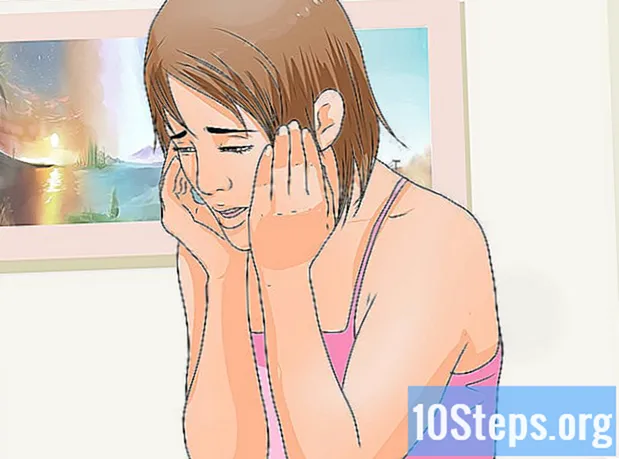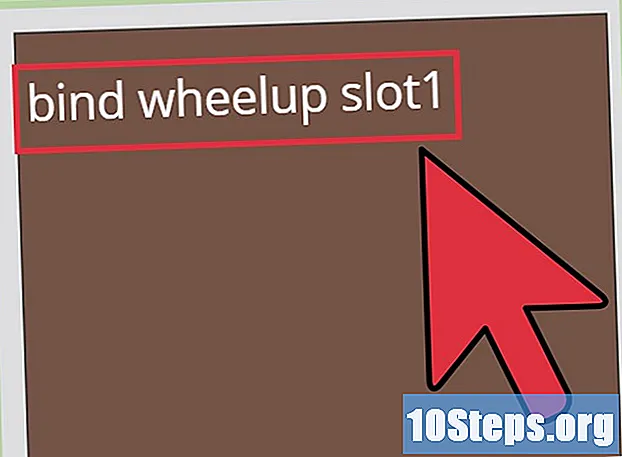
İçerik
Counter-Strike oyunundaki hızlı silah anahtarı ("hızlı geçiş"), oyuncunun herhangi bir onaya gerek kalmadan klavyede bir sayıya basarak hemen bir silah seçmesine olanak tanır. Bu özellik, bazı sürümlerde geliştirici konsolundan veya menüden etkinleştirilebilir. Counter-Strike: Global Operations'da (CS: GO) bu seçenek varsayılan olarak etkindir ve kapatılamaz.
adımlar
Bölüm 1/2: Konsolu Etkinleştirme
Geliştirici konsolunu etkinleştirin. Konsol, hızlı bir silah değişimi de dahil olmak üzere oyun değiştiren komutlar girmenize olanak tanır. Varsayılan olarak devre dışıdır.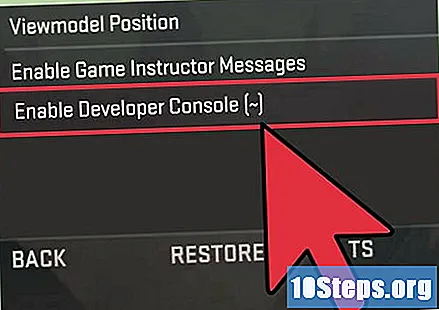
- CS: GO'da "Seçenekler" menüsüne girin ve "Oyun Ayarları" nı seçin. "Geliştirici konsolunu etkinleştir" seçeneğini "Evet" olarak ayarlayın. Hızlı silah değiştirme, CS: GO'da varsayılan olarak etkindir ve devre dışı bırakılamaz.
- Counter-Strike: Source'ta "Seçenekler" menüsünü açın ve "Gelişmiş" i tıklayın. "Geliştirici konsolunu etkinleştir (~)" seçeneğini işaretleyin. İsterseniz, konsol komutlarını kullanmak zorunda kalmadan hızlı silah değiştirmeyi etkinleştirmek için "Hızlı silah değiştirme" seçeneğini de işaretleyebilirsiniz.

Tuşuna basın.~ konsolu açmak için. Görünmesi için bir maçta olmanıza gerek yok.- Konsolu açmaya çalışırken Fransız yerleşimli klavyeler sorun yaşıyor. Yapamıyorsanız, Counter-Strike oynarken düzeni değiştirmeyi deneyin.
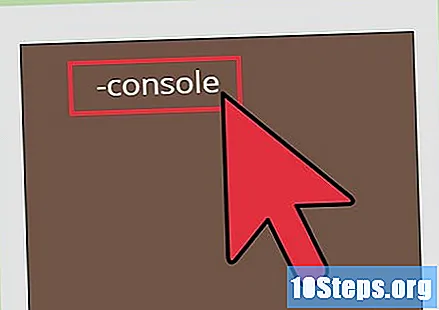
Çalışmazsa konsolu zorlayın. Çalışmasını sağlayamıyorsanız, konsolu oyunun kısayoluna zorlamanız gerekebilir:- Steam kütüphanesinde, oyuna sağ tıklayın ve "Özellikler" i seçin.
- "Genel" sekmesinde "Önyükleme Seçeneklerini Ayarla" seçeneğini seçin.
- onu yaz -konsol gösterilen alanda. Oyun her başlatıldığında konsol görünecektir.
Bölüm 2/2: Hızlı Silah Değiştirmeyi Etkinleştirme

Zaten açık değilse konsolu açın. Önceki bölümü okuduktan sonra açmadıysanız, ~ görünmesi için. Counter-Strike içinde daha küçük bir pencere gösterilecektir.- Hızlı geçişi etkinleştirmek için oyunda olmanız gerekmez, ancak hilenin çalışıp çalışmadığını test etmeniz ve doğrulamanız gerekir.
Onu yaz .hud_fastswitch 1 ve bas ↵ Girin. Hızlı silah değiştirme özelliği etkinleştirilecek; Karakter, klavyedeki ilgili sayıya basıldığı anda seçilen silahı çekecektir.
- Counter-Strike: Global Offensive'de bu numara varsayılan olarak etkindir ve devre dışı bırakılamaz. Kullanmak için bir komut girmeniz gerekmez.
Testi yapın. Silahlarınıza atanan sayısal tuşlardan birine basın (genellikle 1 ila 4). Silah, onaylamak için tıklamaya gerek kalmadan karakter tarafından çekilecektir. Birden fazla el bombanız varsa, hangisini kullanmak istediğinizi yine de seçmeniz gerekecektir.
Beğenmediyseniz seçeneği kapatın. Çoğu oyuncu, sadece bir tuşa basarak hızlı silah değiştirmeye alışkın değildir. Devre dışı bırakmak için, temelde aynı komutu girin: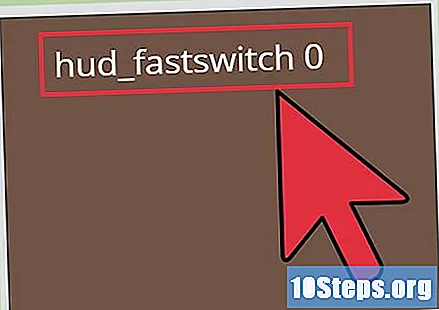
- Konsolu açın ve yazın hud_fastswitch 0 "Hızlı Geçiş" i devre dışı bırakmak için.
Silahları hızla değiştirmek için fare tekerleğini bir düğmeye çevirin. Bazı oyuncular, savaş sırasında üç silah ve el bombası arasında geçiş yapmak için fare tekerleğini kullanmanın zaman kaybı olduğunu düşünüyor. Yine de, tekerleği yukarı doğru çevirerek birincil silaha geçip aşağıya doğru ikincil silaha eriştiğinizi ve size bunları yüzleşmenin ortasında parmaklarınızı hareket ettirmeden değiştirme seçeneği verdiğinizi tanımlamak mümkündür: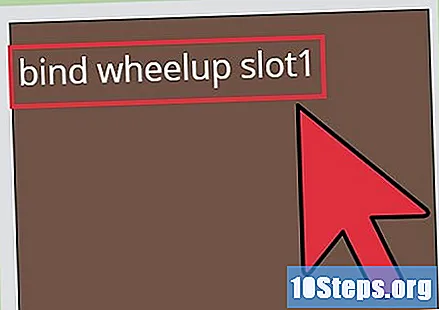
- Yazarak konsolu açın ~.
- onu yaz bağlama yuvası1 bağla ve bas ↵ Girin. Şimdi, fare tekerleğini her yukarı çevirdiğinizde, birincil silah seçilecektir.
- Giriş bağlama slotu2 ve vur ↵ Girin. Fare tekerleği her döndürüldüğünde, tabanca çekilecektir.
İpuçları
- Birden fazla tür el bombanız olduğunda, 4 tuşuna basmak doğrudan el bombasına geçmeyecektir; yine de seçmek istediğiniz türü onaylamanız gerekecektir.
- Counter-Strike Source'ta bu seçenek, klavye yapılandırma menüsünde gelişmiş seçeneklerde etkinleştirilebilir.
- "Yeniden yüklenirken animasyon yokluğu" yoktur. Ateş ettikten sonra silah değiştirmek animasyonu iptal eder, ancak tekrar çekim yapmadan önce normal animasyonun bitmesini beklemeniz gerekir.